QQ录屏快捷键是什么?一分钟教你如何设置
当我们要在用电脑录制屏幕时,却发现电脑上没有专用的屏幕录制软件,那该如何操作?可以使用电脑版的QQ进行录屏,如果有提前设置快捷键,可以直接使用QQ录屏快捷键录屏。但可能也会有一部分用户不知QQ录屏快捷键是Ctrl+什么,今天就给大家详细的介绍QQ录屏快捷键以及它的使用方法。有需要的朋友快来看看吧!

QQ录屏快捷键是什么?
如果您没有修改过QQ的快捷键,那QQ默认的开始录屏快捷键是【Ctrl+Alt+S】。您可以在登录电脑版QQ后,同时按下【Ctrl+Alt+S】,即可录屏。
QQ录屏操作步骤:打开QQ控制面板-左侧的【设置】-【热键】-【设置热键】,在打开的设置热键的面板上,根据您的键盘习惯,设置QQ开始录制的快捷键即可。
需要说明的是:QQ录屏不支持暂停录制,因此不提供QQ暂停录制快捷键,也没有结束录制快捷键。
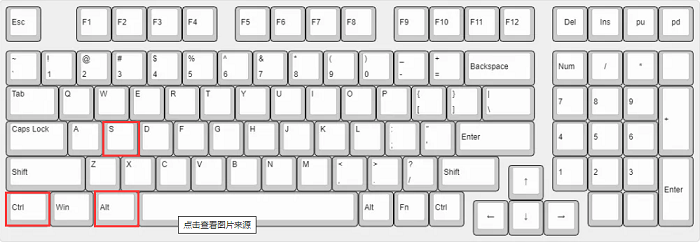
如何使用QQ录屏方法
使用电脑端QQ上网课的朋友们,遇到难以理解的课程知识点,想通过录屏的方式记录下来。那如何使用QQ快捷键录屏?可以同时按下【Ctrl+Alt+S】,即可录屏。qq录屏按哪个键,具体操作方法如下:
步骤1.登录电脑端QQ并打开要录制的窗口,使用QQ录屏快捷键“Ctrl+Alt+S”,弹出录制窗口;在这里您可以根据自身需求,调整录屏窗口的大小以及位置。
步骤2.调整完之后,检查声源是否是开启状态,选择好qq录屏的扬声器和麦克风,随后点击【开始录制】。如果只录制电脑内部声音,可将麦克风声音关闭。
步骤3.录制完视频后,点击录制工具栏的“结束”按钮,即可结束录制。
步骤4.录制完成视频后,会自动跳转到预览视频窗口,点击右下角的下载标志,将视频【另存为】其他路径,此处您可以自定义保存qq录屏文件在哪里。
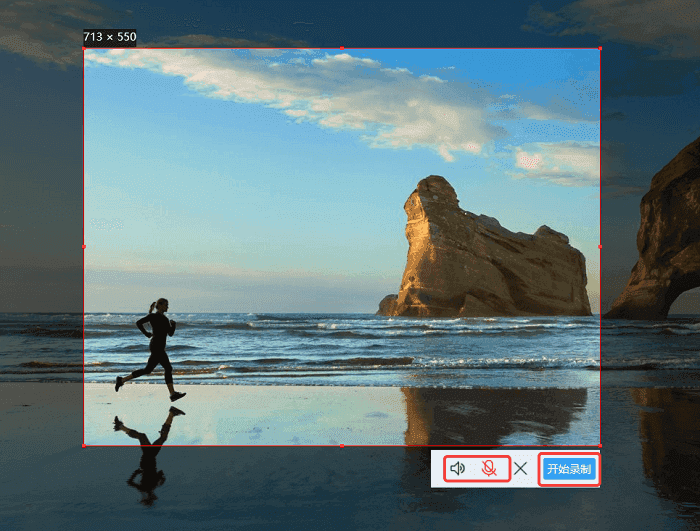
推荐更好用的电脑录屏软件(无需联网,支持暂停录制,超高清录制)
QQ录屏是需要在登录的状态下,才可以录制视频。在网络不好的情况下录制视频,可能会在录屏过程中出现卡顿等情况。另外,QQ录屏也无法设置录屏清晰度。那要如何实现不受网络状态影响,还能更高清晰度地录制视频呢?此时建议使专业的录屏软件——数据蛙录屏软件。无需联网即可开始录制,支持超高清录制,让电脑录屏更加流畅。
专业录屏步骤如下:
步骤1.下载并安装好软件之后,打开软软;在软件的主页面顶部选择【三】图标,点击【设置】。跳转进入到【设置】页面,可以在【输入】模式对视频格式、编码器、视频质量、帧率、关键帧间隔等参数进行调整。调整完成后,点击【确定】,即可返回软件首界面。(按需)
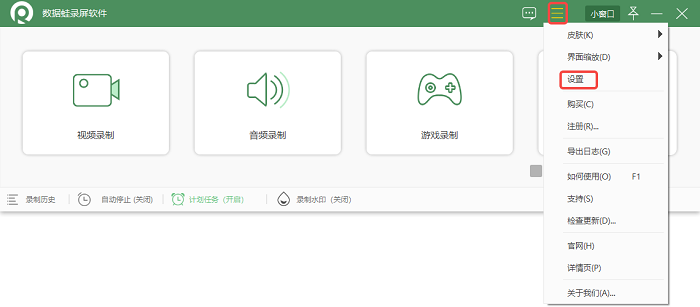
步骤2.在软件首界面点击【视频录制】模式录制。软件支持多种录制模式:音频录制、游戏录制、窗口录制、摄像头录制、截图等等。
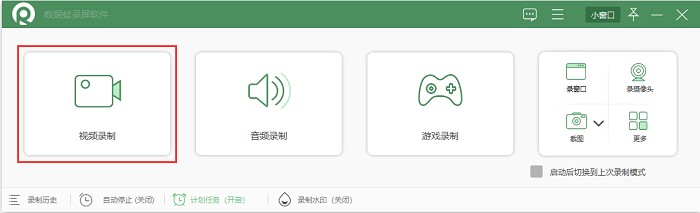
步骤3.进入到【视频录制】页面后,检查声源有没有开启。之后,点击【REC】在倒数3秒之后,开始录制。只录制电脑内部声音,可关闭麦克风声音;反之亦然。您也可以同时开启麦克风和系统声源。
- 开始/停止录制快捷键:Ctrl+Alt+R
- 暂停/继续录制快捷键:Ctrl+Alt+B
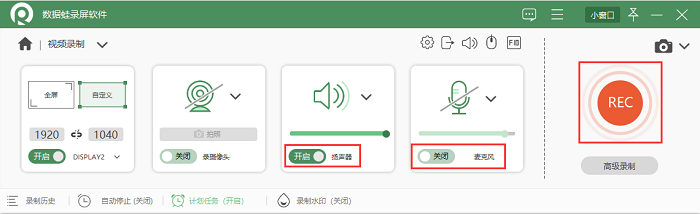
步骤4.录制完成视频后,会跳转到预览视频页面,观看完录制视频之后,可以点击【完成】,即可保存视频。
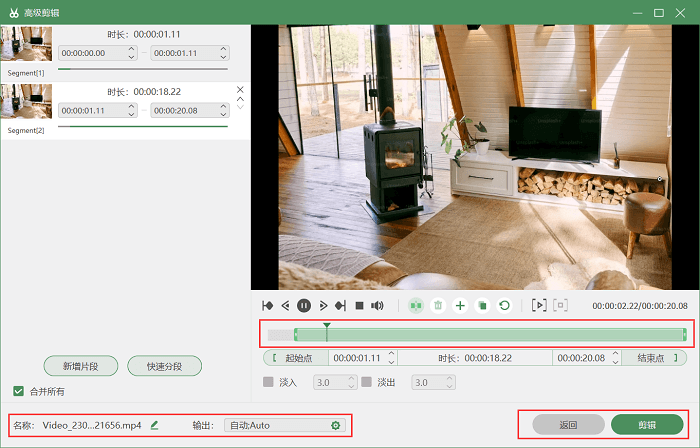
以上就是QQ录屏快捷键以及使用方法。如果您想设置视频参数的话,建议您可以使用专业的录屏软件来录制。数据蛙录屏软件可以在录制前调整视频格式、编码器、视频质量、帧率、关键帧间隔等参数。大家都快去试试看吧~

高清录制 不限时长 无水印 轻松操作